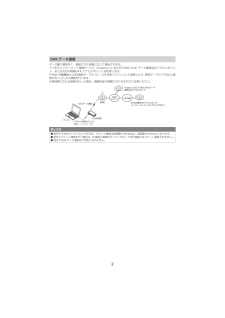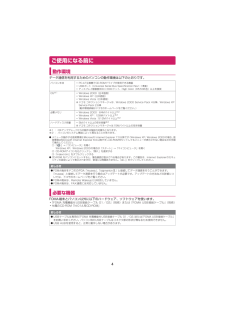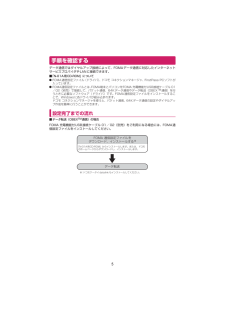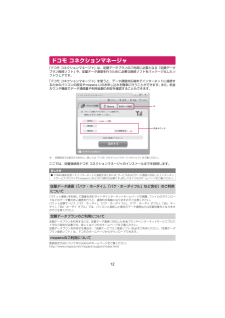Q&A
取扱説明書・マニュアル (文書検索対応分のみ)
"利用"12 件の検索結果
"利用"10 - 20 件目を表示
全般
質問者が納得出来ます。あとiモードを解約しなきゃダメです。
※SIMロックがかかっていますが、
docomo内では大丈夫です。
5012日前view90
全般
質問者が納得不具合があるなら修理は可能です。無料保証期間はケータイ補償利用しても延びませんので、N905iを購入なさってから3年以内であれば無料で、それ以上経っていれば有償修理になります。他機種との交換は出来ません。
5368日前view58
全般
質問者が納得D905iってスライドのですよね?ならばP-02Aがいいと思います。D905iiと同じように角が丸い形態のスライド型で使いやすいかと。去年の秋頃に人気だったように思います。N-04Aは角張っていてキーも小さいし、N-01Aは大きすぎて持っていて重いです。
5670日前view48
全般
質問者が納得キー操作音のことなりか~?本体のメニュー→音・バイブの設定で、キー操作音(操作確認音)の設定をオンにするずら~。そうゆー事じゃなくて?
5990日前view37
全般
質問者が納得指で操作するように設計されてるので、指以外では動作しません。取扱説明書にも書かれてます。31ページを見てもらえればわります。http://www.nttdocomo.co.jp/binary/pdf/support/trouble/manual/download/prime/n01a/N-01A_J_02.pdf↑ドコモのホームページからダウンロードしてきました。31ページの上の、タッチパネルの利用上のご注意に書かれてます。
6060日前view31
全般
質問者が納得http://kakaku.com/keitai/item/docomo_K0000001580_docomoprimeseriesf03a/http://kakaku.com/keitai/item/docomo_K0000001594_docomoprimeseriesn01a/
6129日前view33
全般
質問者が納得1月31日まで「ご愛顧割」というキャンペーンをやっていて、docomoを5年以上継続利用の方は、「3,150円の値引き」になりますよ。なので、名前を変えて年中割引をしてる感じですね。ショップによっては、独自に値引きをしていたり、ギフトカードのプレゼント等していますから、何店舗か比較されたらいいと思います。
6132日前view22
全般
全般
質問者が納得広角レンズも魚眼レンズも広い範囲を写すレンズです(正確には、魚眼はちょっと異なるけど)違いは広角レンズが(理想的には)まっすぐなものがまっすぐに写るようにしたまま広い範囲を写すのに対して魚眼では画像周辺部でまっすぐなものが曲がって写るような映りにして広い範囲を写しますKSW-1とKW-1では倍率が異なります(KSW-1が倍率0.5に対して、KW-1は0.7倍)より広い範囲を写せるのは倍率の小さいKSW-1のほうですね(KSW-1が倍率0.5に対して、KW-1は0.7倍)
5564日前view25
全般
質問者が納得BluetoothのHIDプロファイルに対応している必要があります。ドコモ端末ですと906以降のシャープがほぼすべてで搭載しています(SH-08Aなど一部除く)。逆にNEC、富士通、パナソニックは搭載していません。F-04Bは搭載するらしいですが、Bluetoothキーボード付きですから当然ですか。見方としては、カタログサイトにこのような記載があります。上が未対応のもので、下が対応しているシャープ端末のものです。プロファイルにHIDと書いてあるのがわかるかと思います。----------Bluetooth®...
5802日前view419
1データ通信FOMA端末から利用できるデータ通信FOMA端末とパソコンを接続して利用できるデータ通信は、データ転送(OBEXTM通信) 、パケット通信と64Kデータ通信に分類されます。データ転送(OBEXTM通信)画像や音楽、電話帳、メールなどのデータを、他のFOMA端末やパソコンなどとの間で送受信します。パケット通信送受信されたデータ量に応じて課金され※1、FOMAハイスピードエリアでは受信最大7.2Mbps※2、送信最大384kbps※2の高速通信を行うことができます。通信環境や混雑状況の影響により通信速度が変化するベストエフォート方式による提供です。少ないデータ量を高速でやりとりするのに適しています。aドコモのPDA 「sigmarion Ⅲ」 や「musea」 でパケット通信をご利用の場合、 送受信ともに最大384kbpsとなります。ハイスピードエリア対応の高速通信には対応しておりません。FOMAネットワークに接続された企業内LANにアクセスすることもできます。ドコモのインターネット接続サービス「mopera U」など、FOMAパケット通信対応アクセスポイントを利用します。FOMA 充電機能付USB接...
264Kデータ通信データ量に関係なく、接続された時間に応じて課金されます。ドコモのインターネット接続サービス「mopera U」などのFOMA 64K データ通信対応アクセスポイント、またはISDN同期64Kアクセスポイントを利用します。FOMA 充電機能付USB接続ケーブル 01/02を使ってパソコンと接続したり、 専用ケーブルでPDAと接続することにより通信を行います。※長時間にわたる接続を行った場合、通信料金が高額になりますのでご注意ください。おしらせd 海外やFOMAサービスエリア外では、パケット通信は受信最大384kbps、送信最大64kbpsとなります。d 海外でパケット通信を行う場合は、IP接続で通信を行ってください(PPP接続ではパケット通信できません) 。d 海外で64Kデータ通信はご利用になれません。FOMA 充電機能付USB接続ケーブル 01/02
3ご利用にあたっての留意点インターネットサービスプロバイダの利用料についてインターネットを利用する場合は、ご利用になるインターネットサービスプロバイダに対する利用料が必要となる場合があります。この利用料は、FOMAサービスの利用料とは別に直接インターネットサービスプロバイダにお支払いいただきます。利用料の詳しい内容については、ご利用のインターネットサービスプロバイダにお問い合わせください。 ドコモのインターネット接続サービス「mopera U」をご利用いただけます。 「mopera U」をご利用いただく場合は、お申し込みが必要(有料)となります。接続先(インターネットサービスプロバイダなど)の設定についてパケット通信と64Kデータ通信では接続先が異なります。パケット通信を行うときはパケット通信対応の接続先、64Kデータ通信を行うときはFOMA 64Kデータ通信、またはISDN同期64K対応の接続先をご利用ください。aDoPaのアクセスポイントには接続できません。amoperaのサービス内容および接続設定方法についてはmoperaのホームページをご覧ください。http://www.mopera.ne t/mo...
4ご使用になる前に動作環境データ通信を利用するためのパソコンの動作環境は以下のとおりです。※1 : OSアップグレードからの動作は保証の対象外となります。※2 : パソコンのシステム構成によって異なることがあります。 d メニューが動作する推奨環境はMicrosoft Internet Explorer 7.0以降です (Windows XP、 Windows 2000の場合、 推奨環境はMicrosoft Internet Explorer 6.0以降です) 。CD-ROMをセットしてもメニューが表示されない場合は次の手順で操作してください。①「」 →「コンピュータ」を開くWindows XP、Windows 2000の場合は「スタート」→「マイコンピュータ」を開く② CD-ROMアイコンを右クリックし、 「開く」を選択する③「index.html」をダブルクリックするd CD-ROM をパソコンにセットすると、警告画面が表示される場合があります。この警告は、Internet Explorerのセ キュリティの設定によって表示されますが、使用には問題ありません。 「はい」をクリックしてください。必要な機器...
5手順を確認するデータ通信ではダイヤルアップ接続によって、FOMAデータ通信に対応したインターネットサービスプロバイダやLANに接続できます。■「N-01A用CD-ROM」についてd FOMA通信設定ファイル(ドライバ) 、ドコモ コネクションマネージャ、FirstPass PCソフトが入っています。d FOMA通信設定ファイルとは、 FOMA端末とパソコンをFOMA 充電機能付USB接続ケーブル 01/02(別売)で接続して、パケット通信、64Kデータ通信やデータ転送(OBEXTM通信)を行うときに必要なソフトウェア(ドラ イバ)です。FOMA通 信設定ファイルをインストールすることで、Windowsに各ドライバが組み込まれます。ドコモ コネクションマネージャを使うと、パケット通信、64Kデータ通信の設定やダイヤルアップ作成を簡単に行うことができます。設定完了までの流れ■データ転送(OBEXTM通信)の場合FOMA 充電機能付USB接続ケーブル 01/02(別売)をご利用になる場合には、FOMA通信設定ファイルをインストールしてください。FOMA 通信設定ファイルをダウンロード、インストールする※「N-01...
12ドコモ コネクションマネージャ「ドコモ コネクションマネージャ」は、定額データプランのご利用に必要となる「定額データプラン接続ソフト」や、従量データ通信を行うために必要な接続ソフトをパッケージ化したソフトウェアです。「ドコモ コネクションマネージャ」を使うと、データ通信対応端末でインターネットに接続するためのパソコンの設定やmopera Uのお申し込みを簡単に行うことができます。また、料金カウンタ機能でデータ通信量や利用金額の目安を確認することもできます。※: 初期設定では表示されません。詳しくは「ドコモ コネクションマネージャのヘルプ」をご覧ください。ここでは、従量接続用ドコモ コネクションマネージャのインストールまでを説明します。従量データ通信( 「パケ・ホーダイ」 、「パケ・ホーダイフル」など含む)のご利用について「パケット通信」 を利用して画像を含むサイトやインターネットホームページの閲覧、 ファイルのダウンロードなどのデータ量の多い通信を行うと、通信料が高額となりますのでご注意ください。パケット定額サービス「パケ・ホーダイ」 、「パケ・ホーダイフル」 、「パケ・ホーダイ ダブル」 、「Biz・ホ...
13ドコモ コネクションマネージャをインストールする前にd ドコモ コネクションマネージャをインストールする前に、以下を確認してください。①FOMA端末とFOMA 充電機能付USB接続ケーブル 01/02(別売)またはFOMA USB接続ケーブル(別売)を用意する②サービスおよびインターネットサービスプロバイダの契約内容を確認する③ドコモ コネクションマネージャ以外の接続ソフトがインストールされている場合は、必要に応じて自動的に起動しないように設定を変更する「ドコモ コネクションマネージャ以外の接続ソフトのご利用について」→P.13d Internet Explorerの設定についてドコモ コネクションマネージャをインストールする前に、 Internet Explorerのインターネットオプションで、接続の設定をしてください。1Internet Explorerを起動し、 「ツール」→「インターネットオプション」を開く2「接続」タブをクリックし、 「ダイヤルしない」を選択する3「OK」をクリックするd ドコモ コネクションマネージャ以外の接続ソフトのご利用についてd ドコモ コネクションマネージャには、以下の...
16設定した通信を実行する1ドコモ コネクションマネージャを開く「ドコモ コネクションマネージャを起動する」→P.152目的の通信の種類のタブをクリックし、 「接続する」をクリックする 詳しくは「ドコモ コネクションマネージャ 操作マニュアル」をご覧ください。接続できない場合は、 「ダイヤルアップネットワークの設定」 (P.18) 、「ダイヤルアップの設定を行う」 (P.24)を確認してください。d パケット通信中には、通信状態によってFOMA端末にアイコンが表示されます。(通信中、データ送信中) (通信中、データ受信中) (通信中、データ送受信なし) (発信中、または切断中) (着信中、または切断中) d 64Kデータ通信中には、FOMA端末に「 」が表示されます。切断のしかたインターネットブラウザやメールソフトを終了しただけでは、通信は切断されません。通信をご利用にならない場合は、必ず以下の操作で通信を切断してください。1ドコモ コネクションマネージャから「切断する」をクリックする2「OK」をクリックするおしらせd FOMA 充電機能付USB接続ケーブル 01/02(別売) でデータ通信をする場...
21d APNは「cid(1~10までの管理番号) 」によって管理されます。接続する接続先番号を「*99***<cid番号>#」とするとcid番号の接続先に接続します。 d moperaに接続する場合は接続先番号を 「*99***1#」 に、 mopera Uに接続する場合は、 「*99***3#」にすると、簡単にmoperaまたはmopera Uを利用することができます。※2 d APN設定は、携帯電話に相手先情報(電話番号など)を登録するのと同じように接続先をFOMA端末に登録します。携帯電話の電話帳と比較すると以下のようになります。d 登録したcidはダイヤルアップ接続設定での接続番号となります。d mopera Uまたはmopera以外の接続先(APN)については、インターネットサービスプロバイダまたはネットワーク管理者にお問い合わせください。※1: 「ダイヤルアップネットワーク」の電話番号欄に APN を入力して接続するのではなく、FOMA 端末側に接続先(インターネットサービスプロバイダ)についてあらかじめAPN設定を行います。※2:他のインターネットサービスプロバイダなどに接続する場合は、AP...
23発信者番号の通知/非通知を設定するd パケット通信を行うときに、通知/非通知設定(接続先にお客様の発信者番号を通知する、しないの設定)を行うことができます。発信者番号はお客様の大切な情報なので、通知する際には十分にご注意ください。d 発信者番号の通知/非通知設定は、ダイヤルアップ接続を行う前にATコマンドで設定できます。d 発信者番号の通知/非通知、または「設定なし」 (初期値)に戻すには*DGPIRコマンド(P.36)で設定します。1「ハイパーターミナル」を起動するハイパーターミナルの起動方法については、 「接続先(APN)を設定する」 (P.20)を参照してください。2パケット通信時の発信者番号の通知(186)/非通知(184)を設定する「AT*DGPIR=< n>」の形式で入力します。発信/着信応答のときに自動的に184(非通知)を付ける場合 AT*DGPIR=1と入力する発信/着信応答のときに自動的に186(通知)を付ける場合 AT*DGPIR=2と入力する3「OK」と表示されることを確認し、「ファイル」メニューの「ハイパーターミナルの終了」をクリックするおしらせd P.22の操作7以降、 「ハイ...
- 1
- 2